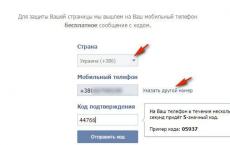Hogyan lehet eltávolítani egy letöltött víruskeresőt. Lépésről lépésre a vírusirtó eltávolítására vonatkozó utasítások. Segítség a probléma megoldásában
Sok felhasználónak problémái vannak a víruskereső szoftverek eszközéről való eltávolításával. Problémák különösen gyakran akkor merülnek fel, ha próbálja törölni előre telepített szoftver, de más esetekben, ha nem megfelelően távolítják el, problémák és hibák léphetnek fel. Ez a cikk arról fog szólni, hogyan lehet megfelelően eltávolítani a víruskeresőket egy számítógépről vagy laptopról, hogy ne hagyjanak maguk után felesleges nyomokat és fájlokat.
A legfontosabb dolog, amit semmilyen körülmények között nem szabad megtenni törölje a mappát védő a számítógépről. Még akkor is, ha a felhasználó előre bezárta a víruskeresőt, előbb-utóbb a rendszer egy üzenetet jelenít meg, amely szerint egy adott fájlt nem tud törölni, mert megtagadták a hozzáférést, vagy éppen használatban van. Ez azért van így, mert a segédprogram bezárása után egyes szolgáltatásai továbbra is működnek.
A helytelen eltávolítás következményei
A legjobb esetben, ha nem megfelelően távolítják el, nem történik semmi, mert a rendszer azonnal ráakad egy zárolt fájlra. Az is előfordulhat azonban, hogy a víruskereső leálláltalában, vagy hibákat kezd el adni annak a ténynek köszönhetően, hogy egyes fájlokat töröltek. A legrosszabb esetben a meghibásodások mellett a szabványos Defender-eltávolító funkció is elérhetetlenné válik, mivel az ehhez az eljáráshoz szükséges fájlok törlésre kerültek, így nem szabad megkockáztatnia, hogy az operációs rendszer védelmet nyújtó szoftvert tartalmazó könyvtárat törölje.
Szabványos eltávolítót használunk
Először is menjen a Start menübe, és keressen ott egy mappát, amely tartalmazza a víruskereső vagy fejlesztőjének nevét, lépjen be, és keresse meg a „ Eltávolítás" vagy "Törlés". Ez a módszer segít a felhasználónak elindítani a szabványos eltávolítási funkciót, amelyet kifejezetten neki fejlesztettek ki. Ha minden jól megy, a biztonsági szoftver teljesen eltávolítódik a számítógépről, és nem hagy nyomot a rendszeren. 
Használhatja az eltávolítással foglalkozó szabványos Windows alkalmazást is, amelyet a vezérlőpulton talál - beszerelés és eltávolítás, vagy tartsd lenyomva a win+r-t és írj a megnyíló ablakba appwiz.cpl.
Ebben a listában meg kell találnia a víruskereső szoftvert, kattintson rá, kattintson az Eltávolítás elemre az ablak tetején, majd kövesse a varázsló utasításait. Ezután már csak a számítógép újraindítása marad.
Harmadik féltől származó segédprogramok
Ha a szabványos módszerek használata során hiba lép fel, használhat univerzális harmadik féltől származó alkalmazásokat, amelyek segíthetnek megoldani a problémát.
Puha szervező
Ez az orosz fejlesztő segédprogramja segít teljesen eltávolítani a víruskeresőket, hogy ne hagyjanak nyomot; emellett figyeli a telepített programokat, és jelenti a nem használt alkalmazások jelenlétét. Letöltheti a hivatalos webhelyről: https://www.chemtable.com/ru/soft-organizer.htm. Először telepítenie kell és futtassa a segédprogramot. Az indítás után a programok listája megnyílik a felhasználó előtt, némileg hasonló egy szabványos segédprogramhoz. 
Ez a lista megköveteli keresse meg a víruskeresőjétés kattintson a törlés gombra, ezután már csak a varázsló utasításait kell követnie, ami segít az adatok törlésében és az összes nyom törlésében is. A mappákban és fájlokban, valamint a registry-ben található említések száma a program neve alatt tekinthető meg.
Revo Uninstaller
Kiváló program az alkalmazások eltávolításához, letöltheti a www.revouninstaller.com/revo_uninstaller_free_download.html linkről. A program telepítése után nem kell mást tenni, mint megkeresni a védőt az alkalmazások listájában, kijelölni és a törlés gombra kattintani. Felajánlja a választást maradék szkennelési mód, jobb, ha közepesre vagy haladóra állítja. 
Eltávolító eszköz
Egy speciális segédprogram, amelyet a hivatalos oldalról kell letölteni: https://www.crystalidea.com/ru/uninstall-tool/download. A telepítés után már csak válasszon programotés kattintson a törlés gombra, a szokásos eltávolítás után egy további ablakban lefuttathatja a farok jelenlétét a rendszerben, ezt meg kell tenni. 
Speciális szoftver
Sok fejlesztő tisztában van azzal, hogy a felhasználók milyen problémákkal szembesülnek a szoftverük eltávolításakor, és gyakran találkoznak a számítógép nem megfelelő tisztítására irányuló kísérletekkel, ezért néhányuk speciális segédprogramokat adott ki, amelyek teljesen eltávolítják termékeiket a számítógépről, és teljesen eltávolítják a rendszerből a nyomokat.
Kaspersky Remover
Letöltheti a https://support.kaspersky.ru/common/uninstall/1464 hivatkozásról. Nem kell mást tenni, mint elindítani a programot, beírni a képen látható kódot, majd a törlés gombra kattintani. Ezt követően a segédprogram elvégzi az összes szükséges műveletet.
Eset NOD Uninstaller
Letöltheti a hivatalos oldalról: http://download.eset.com/special/ESETuninstaller.exe. Csak le kell futtatni a segédprogramot, megnyílik egy konzol, amiben a törléssel kapcsolatos kérdésre y-t kell beírni. 
Avast Cleaner
A segédprogram elérhető a hivatalos webhelyen: https://www.avast.ru/uninstall-utility. Amikor először indítja, felajánlhatja indítsa el csökkentett módban, egyet kell értenünk. Ezután maga a segédprogram határozza meg, hogy hol van telepítve a program; ha helytelenül teszi, akkor saját maga is megadhatja. 
Nincs más dolgod, mint a törlés gombra kattintani.
Avira RegistryCleaner
Elérhető a fejlesztői oldalon: https://www.avira.com/ru/download/product/avira-registry-cleaner. Az indítás után be kell jelölnie a jelölőnégyzeteket, hogy pontosan mit kell törölni, és kattintson a megfelelő gombra.
AVG eltávolító
Letöltési link: https://www.avg.com/ru-ru/utilities. Az indítás után el kell fogadnia a licencszerződést, és kattintson a Tovább gombra, majd a segédprogram mindent megtesz. 
Dr.Web Remover
Letöltheti a webhelyről más segédprogramokkal együtt: https://free.drweb.ru/aid_admin/. A munkához csak be kell írnia a kódot, és kattintson a törlés gombra. 
Mielőtt eltávolítana egy víruskeresőt a számítógépről, meg kell értenie, hogy semmilyen körülmények között ne távolítsa el a víruskereső programokat a C:/Program Files meghajtó direktíva mappáinak egyszerű törlésével. Ez minden bizonnyal súlyos következményekkel jár, amelyek után újra kell telepítenie az operációs rendszert.
Hogyan lehet eltávolítani az Avast víruskeresőt?
Tehát, ha valaki szeretné, de nem tudja, hogyan távolítsa el az Avast víruskeresőt, ez nagyon egyszerűen megtörténik.
Kezdetben le kell töltenie és telepítenie kell a speciális Avastclear programot. Most tegye a következőket:
- Indítsa el az operációs rendszert csökkentett módban.
- Futtassa a programot.
- Ezután keressen egy víruskeresőt.
- Töröl.
- Indítsa újra.
Hogyan távolíthatom el a Kaspersky Anti-Virus-t?
A Kaspersky Anti-Virus eltávolítása előtt lépjen a „Vezérlőpultra”, keresse meg a „Programok és szolgáltatások” menüt, válassza ki a víruskeresőt, és kattintson a „Módosítás/Eltávolítás” gombra, amely után megjelenik az eltávolítási varázsló.

Az eltávolítást többek között a KAV Remover Tool segítségével is elvégezheti. Elérhető a Kaspersky webhelyén.
Töltse le az archívumot, nyissa meg, és futtassa a kavremover.exe fájlt. A programot kifejezetten a Kaspersky Lab termékek eltávolítására tervezték. Tudsz:

- A víruskereső automatikus eltávolítása.
- Távolítsa el a víruskereső maradványait.
Hogyan lehet teljesen eltávolítani az Eset Nod32 víruskeresőt
Ha nem tudja, hogyan távolítsa el az Eset víruskeresőt, használja a következő tippet. A telepített programot tartalmazó mappába lépve meg kell találnia az „Eltávolítás” fájlt, majd kövesse az utasításokat. Vagy tegye ezt a „Start” menüben, majd a „Minden program” menüben, és kattintson az „Eltávolítás” gombra.
Megnyílik egy menü, de az Eset Nod32 vírusirtó eltávolítása előtt ki kell töltenie és el kell küldenie a kérdőív adatait, majd eltávolíthatja az antivírust.

Használhatja az ESET Uninstaller segédprogramot is, amely intuitív módon egyszerű és áttekinthető.
Távolítson el minden víruskeresőt
Azok számára, akik nem tudják, hogyan lehet teljesen eltávolítani a víruskeresőt a számítógépről, van egy másik módszer:
- Nyissa meg a Win + R parancssort.
- Írjuk az appwiz.cpl-t, majd az „Enter”-t.
- Válassza ki a kívánt víruskereső programot, majd kattintson a „Törlés” gombra.
- Újraindítjuk a rendszert.
Most már tudja, hogyan távolíthat el egy víruskeresőt, és ha szükséges, bármikor megteheti anélkül, hogy attól kellene tartania, hogy véletlenül összeomlik a rendszer.
2 867 Címke:Sok felhasználó találkozott problémákkal az operációs rendszer telepítésekor alapértelmezés szerint telepített vírusirtó eltávolításakor. Abból állnak, hogy a víruskereső programot nem akarja eltávolítani. De ha betart bizonyos szabályokat, és szigorúan betartja azokat, akkor a víruskereső eltávolítása nem lesz nehéz.
Ne feledje, hogy nem kell megkeresnie a víruskereső mappát a Program Files könyvtárban, és megpróbálnia törölni. Ezzel egy üzenet jelenik meg a képernyőn, amely szerint a fájlt nem lehet eltávolítani, mert nem érhető el, vagy más alkalmazások használják. Ez azt jelenti, hogy a vírusirtó akkor is működik, ha teljesen le van zárva. Lehetséges, hogy a rendszerszolgáltatások futnak.
A jövőben nehézségek merülhetnek fel a víruskereső segédprogram eltávolításával, mivel néhány fájl törlődik, de nélkülük lehetetlen a segédprogramot a szokásos módon teljesen megszüntetni.
Minden felhasználó régóta tudja, hogy lehetetlen ilyen módon eltávolítani a programokat, de ez a helyzet a leggyakoribb, amelynek eredményeként a víruskeresőt nem távolítják el.
Az eltávolítás helyes módja
Ha a licencelt víruskeresőt és annak fájljait nem módosították, akkor a leghelyesebb és legmegbízhatóbb módszert használhatja. Az első dolog, amit meg kell tennie, hogy lépjen a Start menübe, és itt keresse meg a víruskereső program mappáját. Ha rákattint, megjelenik a „Vírusirtó eltávolítása” vagy az Eltávolítás elem. Ki kell választani.
Ezt követően megnyílik egy ablak a víruskereső eltávolításához. Ez egy kifejezetten a fejlesztők által létrehozott alkalmazás, amely egy víruskereső segédprogram eltávolítására szolgál az operációs rendszerből. Az eltávolítás után újra kell indítania a számítógépet a rendszerek teljes tisztításához. Használhat egy speciális alkalmazást is, és tisztíthatja meg a Windows rendszerleíró adatbázisát.
Ha nincs víruskereső programot tartalmazó könyvtár vagy hivatkozás a Start menüben, akkor más módszert kell használnia. Ehhez nyomja meg a Win+R billentyűkombinációt a billentyűzeten. A megjelenő ablakban be kell írnia az appwiz.cpl parancsot, és meg kell nyomnia az Enter billentyűt.
Megjelenik a telepített programok listája, beleértve a víruskereső programot is. Ki kell választania, és kattintson a „Törlés” gombra. A folyamat befejezése után újra kell indítania a számítógépet.
Érdemes megjegyezni, hogy egyes víruskereső programok még megfelelő eltávolítás esetén is nyomokat hagynak maguk után. A tisztításukhoz le kell töltenie egy ingyenes rendszerleíró adatbázis-tisztítót, és el kell távolítania a víruskeresőből mindent, ami megmaradt.
Néha vannak olyan esetek, amikor a víruskereső programot még a megfelelő módon sem akarja eltávolítani. Ez annak a ténynek köszönhető, hogy a programot tartalmazó mappát eredetileg törölték, amely nélkül a további eltávolítás nem lehetséges.
Ebben az esetben a számítógépet csökkentett módban kell elindítani. Ezután lépjen a „Vezérlőpultra”, válassza az „Adminisztráció”, majd a „Szolgáltatások” lehetőséget. Itt le kell tiltania az összes víruskeresőhöz kapcsolódó szolgáltatást.
Ezt követően le kell futtatnia a rendszertisztító alkalmazást, és törölnie kell a víruskereső programhoz kapcsolódó összes fájlt.
Érdemes betartani a fent leírt utasításokat, különösen a kezdő felhasználók számára, mivel a tapasztalatlanság miatt az operációs rendszert olyan állapotba hozhatja, hogy nagyon nehéz lesz eltávolítani a víruskeresőt. Leginkább az újoncok, ha hibaüzeneteket látnak, az operációs rendszer újratelepítéséhez folyamodnak, ami nem ajánlott. Ebben az esetben jobb, ha egy tapasztaltabb felhasználótól vagy szakembertől kér segítséget.
A legtöbb PC-felhasználó nem is veszi észre, hogy egy víruskereső program helytelen eltávolítása problémákat okozhat a hasonló szoftverek telepítése során. Nézzük meg, hogyan lehet helyesen eltávolítani a víruskeresőt, ami segít elkerülni a problémákat a jövőben.
A legegyszerűbb módja annak, hogy eltávolítsa magát a Windows rendszerrel. Nyissa meg a „Vezérlőpult” → „Programok” → „Programok és szolgáltatások” elemet, keresse meg a kívánt alkalmazást az alkalmazások listájában, és távolítsa el. Bonyolultabb lehetőség a víruskereső program eltávolítása harmadik féltől származó szoftverrel. Töltse le és telepítse a „Your Uninstaller PRO” programot a számítógépére – jó, ha ezt saját biztonsága érdekében torrenten keresztül teszi. Az utasítások, valamint a legnagyobb torrentkövetők listája segítenek. Indítsa el az Uninstaller programot, válassza ki a víruskereső ikont a tisztító munkaablakában, és aktiválja a „Törlés” gombot a „Részletek” részben. Ez nem minden. A víruskeresők meglehetősen mélyen behatolnak a rendszermappákba, és hogy teljesen megszabaduljanak tőlük, vannak olyan segédprogramok, amelyek megtisztítják a „rendszervédő” fájlok elveszett maradványait. Ha eltávolítani kívánja a Nod32-t, vagy már eltávolította, akkor nyissa meg az ESET webhelyét és az „ESET Uninstaller” segédprogram „ESET biztonsági termékek kézi eltávolítása” szakaszát. Itt talál egy részletes telepítési leírást is. A Kaspersky Lab termékek rajongóinak szintén fel kell keresniük a hivatalos forrást, és le kell tölteniük az archívumot a „kavremover” segédprogrammal.

Nyilvánvaló, hogy a számítógép aktív használata szükségszerűen magában foglalja a felhasználó számára érdekes új víruskeresők telepítését. De ha a víruskeresőt nem akarja eltávolítani a számítógépről, ez csak felborít. Ezért válaszolok a felhasználók gyakori kérdésére, hogy hogyan távolíthatom el a Kaspersky Anti-Virust a számítógépről, ha az nem távolítható el.
Törlés előtt
Törölni A Kaspersky szabványos Windows-eszközöket használ, megpróbálhatja törölni a fiókján keresztül, ha ez nem működik, lépjen csökkentett módba, és próbálja meg onnan törölni. Ezután keresse meg a tálcán a víruskereső ikont, kattintson rá jobb gombbal, és válassza a „Kilépés” lehetőséget (mint az alábbi képernyőképen).

Ezt követően eltávolíthatja a víruskeresőt.
Fentebb elmondtam, hogyan távolíthatja el a Kaspersky anti-virust programok nélkül. De ha nem tudja eltávolítani a víruskeresőt egyszerű módon: fiókjában vagy csökkentett módban, akkor olvassa el a cikket tovább.
Ne feledje, hogy a víruskereső regisztrálta magát a rendszerleíró adatbázisban, lépjen a rendszerleíróadatbázis-szerkesztőbe a „Win + R” vagy a „Start” - „Futtatás” billentyűkombináció megnyomásával, majd írja be a „regedit” parancsot, és nyomja meg az „Enter” gombot.
Keresést futtatunk az egész számítógépen, gondosan átnézzük a lemezek tartalmát, megtaláljuk az eltávolítandó termékhez kapcsolódó fájlokat, és megszabadulunk tőlük.
Eltávolítás a KavRemover segédprogrammal
Azokra az esetekre, amikor a víruskeresőt nem akarják eltávolítani, létezik egy speciális KavRemover segédprogram, amelyet a Kaspersky Lab kampány fejlesztett ki. A használat megkezdéséhez először töltsük le a hivatalos webhelyről. Mint minden ilyen típusú segédprogram, ezt sem kell telepíteni, mivel csak egyszer szükséges.

Tehát letöltöttük a programot, és csökkentett módba léptünk. Sikerült? Ha minden rendben van, akkor megyünk tovább. Elindítjuk a letöltött segédprogramot, elfogadjuk a licencet, kattintson az „Elfogadom” gombra.

Néhány másodperc múlva a program megvizsgálja a rendszert a Kaspersky szoftvertermékek jelenlétére. Ha a rendszer nem rendelkezik a Kaspersky víruskeresőjével, vagy a segédprogram nem találja a víruskeresőt, akkor önállóan kell jeleznie, hogy melyik szoftverterméket szeretné eltávolítani.

A következő lépésben írja be a képen látható kódot, majd kattintson a „Törlés” gombra. Türelmesek vagyunk, és megvárjuk az eltávolítási eljárások sikeres befejezéséről szóló üzenetet, majd újraindítjuk a számítógépet.
Egyébként csak nemrég tudtam meg, hogy a program képes eltávolítani egy vírusirtót, még akkor is, ha az eltávolítása jelszóval védett. Szóval vedd fel, mert van amikor feltétlenül szükséges.
Az eltávolítás után egyfajta naplót elemezünk, amely abban a mappában jön létre, ahonnan a segédprogram elindult.
A Kaspersky eltávolítása speciális programokkal
Hogyan lehet eltávolítani a Kaspersky-t, ha a fent leírt módszerek nem segítettek? A mono eltávolításához használjon speciális segédprogramokat. Meg kell jegyezni, hogy rengeteg ilyen program készült, bár ritkábban használják őket, mert van egy segédprogram, amelyet maguk a fejlesztők hoztak létre. Természetesen jobb, ha azokat használja, amelyeket már teszteltek és pozitív értékeléseket kaptak. Az ilyen programok fő előnye, hogy az operációs rendszer szokásos eszközeivel ellentétben mentesítik a felhasználót az eltávolított szoftvertermékek, köztük a vírusirtó termékek maradványainak megkeresése és manuális „megtisztítása” alól. Mivel az ilyen programok könnyen használhatók, és barátságos és intuitív felülettel rendelkeznek, az eltávolítással nem lehet gond.
Van egy cikk a blogon, amelyben az egyik ilyen programról beszélt: „”.
És még egy pont, amelyre szeretném felhívni a figyelmet. A számítógépre telepített szabványos vírusirtó jól azonosíthatja a víruskereső programot, mint potenciálisan veszélyes és veszélyezteti a számítógép biztonságát. Ettől nem kell félni. Végül is ez egy teljesen normális reakció egy olyan program észlelésére, amely működése során erőszakosan bezárja a víruskeresőt, és egyéb gyanús és veszélyes műveleteket is végrehajt a vírusirtó szempontjából. Ezen túlmenően, hogy megakadályozza a víruskereső rendszeres aktiválódását, hozzáadhatja ezt a programot megbízható alkalmazásként, így tudatja a víruskeresővel, hogy tudjuk, mit csinálunk.
A fentiekből tehát a következő következtetést vonhatjuk le - a vírusirtó programok helyes eltávolítása teljesen megvalósítható feladat, bár nem biztos, hogy teljesen egyszerű.
Kitaláltuk, hogyan távolítsuk el a Kaspersky Anti-Virus-t, most pedig azt határozzuk meg, hogyan távolíthatja el a víruskeresőt.
A következő cikkekben megtudhatja, hogyan távolíthat el más víruskeresőket:
Hamarosan találkozunk!
A 10. forduló rejtvényei. Már csak egy kicsit, és a nyeremények a zsebedben vannak 😉